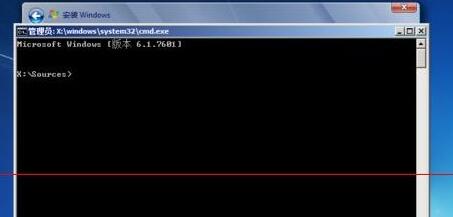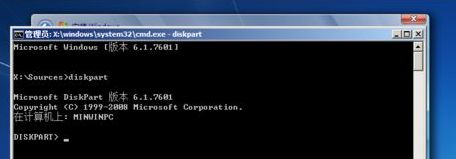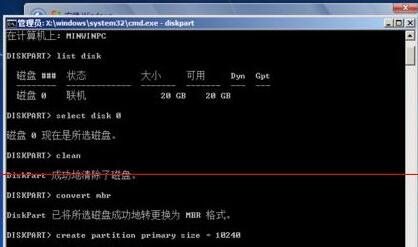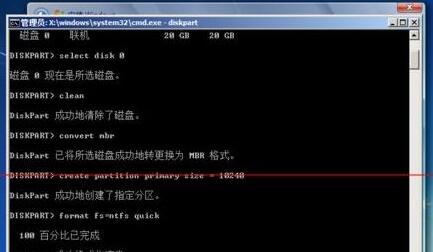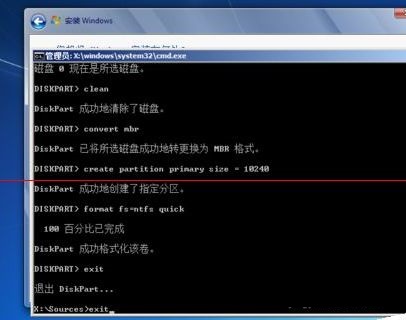win11未检测到gpt解决方法
时间:2024-01-30 | 作者: | 阅读:0win11未检测到gpt怎么办:
1、首先我们在弹出上述未检测到gpt界面的时候按下键盘“shift+f10”组合键。
2、进入之后输入“diskpart”回车确定,可以打开磁盘属性。
3、接着输入“list disk”回车确定,可以查看到磁盘信息。
4、然后输入“select disk 0”选中用户的第0个磁盘。
5、然后输入“clean”确定,就可以清除并格式化磁盘之中的内容。
6、再输入“convert mbr”回车确定,可以将磁盘设置为mbr格式。
7、输入“create partition primary size = xxx”设定磁盘空间。(这里xxx是磁盘大小用户可以自定义,注意单位为MB)
8、再输入“format fs=ntfs quick”,回车可以将磁盘设置为ntfs格式。
9、最后只要重复输入两次“exit”回车确定就可以退出设置,正常安装win11系统了。
来源:https://www.somode.com/course/13668.html
免责声明:文中图文均来自网络,如有侵权请联系删除,心愿游戏发布此文仅为传递信息,不代表心愿游戏认同其观点或证实其描述。
相关文章
更多-

- win11关闭自动更新的详细步骤
- 时间:2025-08-11
-

- 电脑更新win11后连不上网了
- 时间:2024-02-02
-

- win11麦克风开了权限无法用
- 时间:2024-02-02
-

- 玩cf配置足够但很卡顿win7
- 时间:2024-02-02
-

- windows11怎么激活系统
- 时间:2024-02-02
-

- 电脑怎么连校园网免认证
- 时间:2024-02-01
-

- 电脑名字怎么修改
- 时间:2024-02-01
-

- Win11系统怎么磁盘分区
- 时间:2024-02-01
精选合集
更多大家都在玩
大家都在看
更多-

- 三国天下归心交易玩法介绍
- 时间:2025-12-29
-
- 如同巨大高速风扇 俄罗斯计划打造人造重力旋转空间站
- 时间:2025-12-29
-

- 伤感网名往事归零男生(精选100个)
- 时间:2025-12-29
-

- 魔法工艺手游怎么下载
- 时间:2025-12-29
-

- DNF2026女鬼剑士徽章属性选择
- 时间:2025-12-29
-

- DNF2026女格斗家徽章属性选择
- 时间:2025-12-29
-

- 微信4字高端网名男生(精选100个)
- 时间:2025-12-29
-

- 古今2风起蓬莱下载地址一览
- 时间:2025-12-29